php小编百草为您介绍excel翻译功能,这一功能能够帮助用户快速翻译文档内容,提高工作效率。使用方法简单,只需在Excel中选择要翻译的文字,然后点击翻译功能按钮即可实现文本翻译。这一功能可以帮助用户轻松处理多语言文档,节省时间和精力。在工作中,excel翻译功能是一项非常实用的工具,希望通过本文的介绍能够帮助到您!
第一步:在excel表格中输入需要翻译的文本(如图所示)。

第二步:选中文本后,点击审阅栏中的翻译按钮(如图所示)。
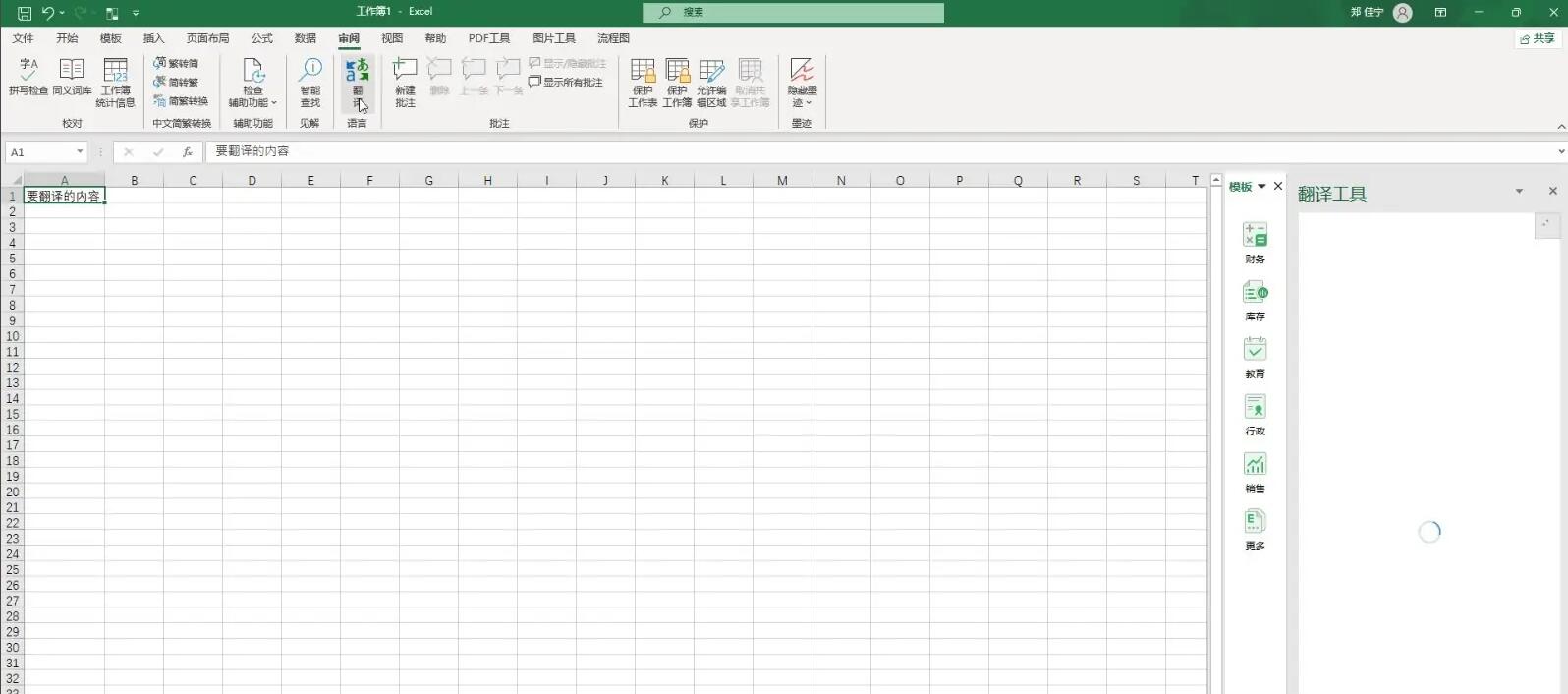
第三步:在目标语言栏中选择要翻译的语言(如图所示)。
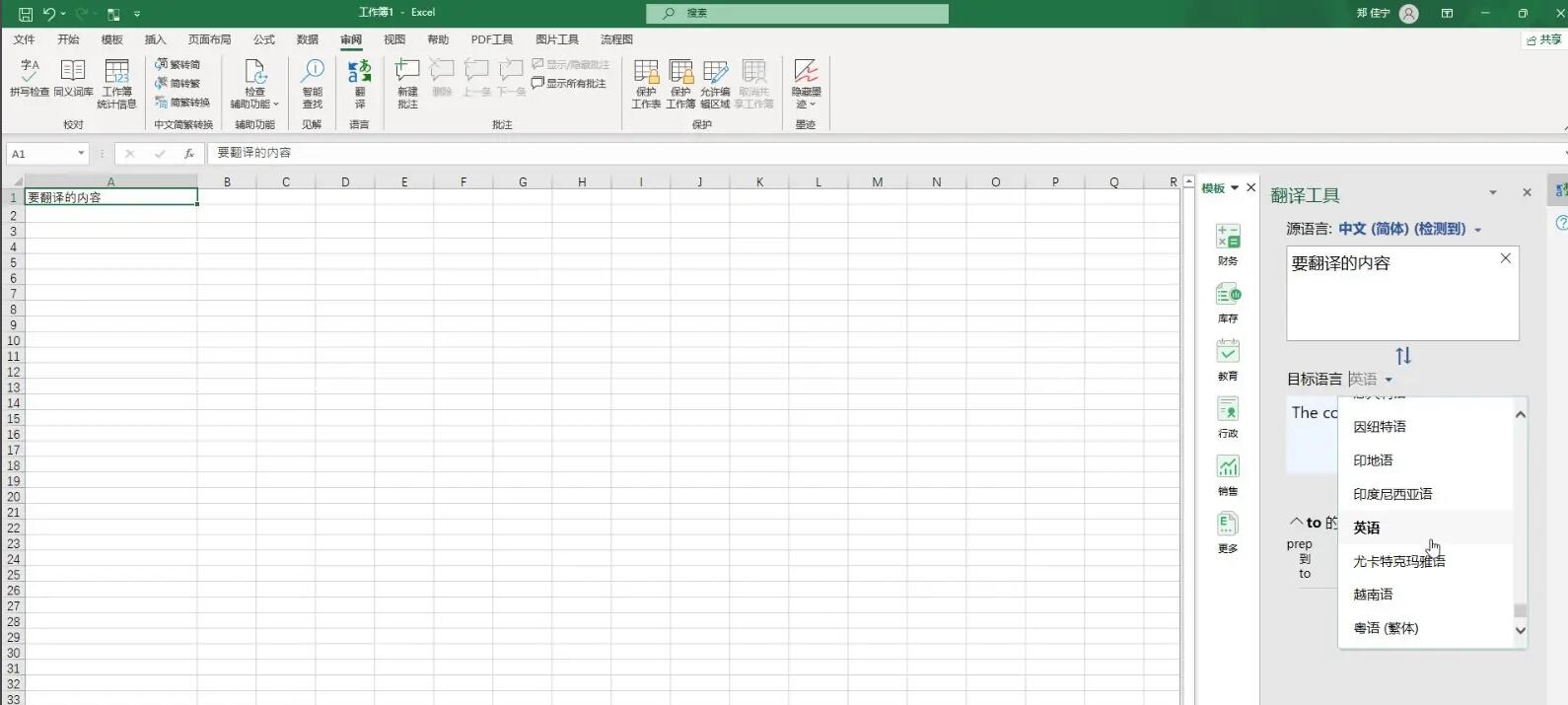
第四步:文本这样就被翻译好了,复制出来即可(如图所示)。
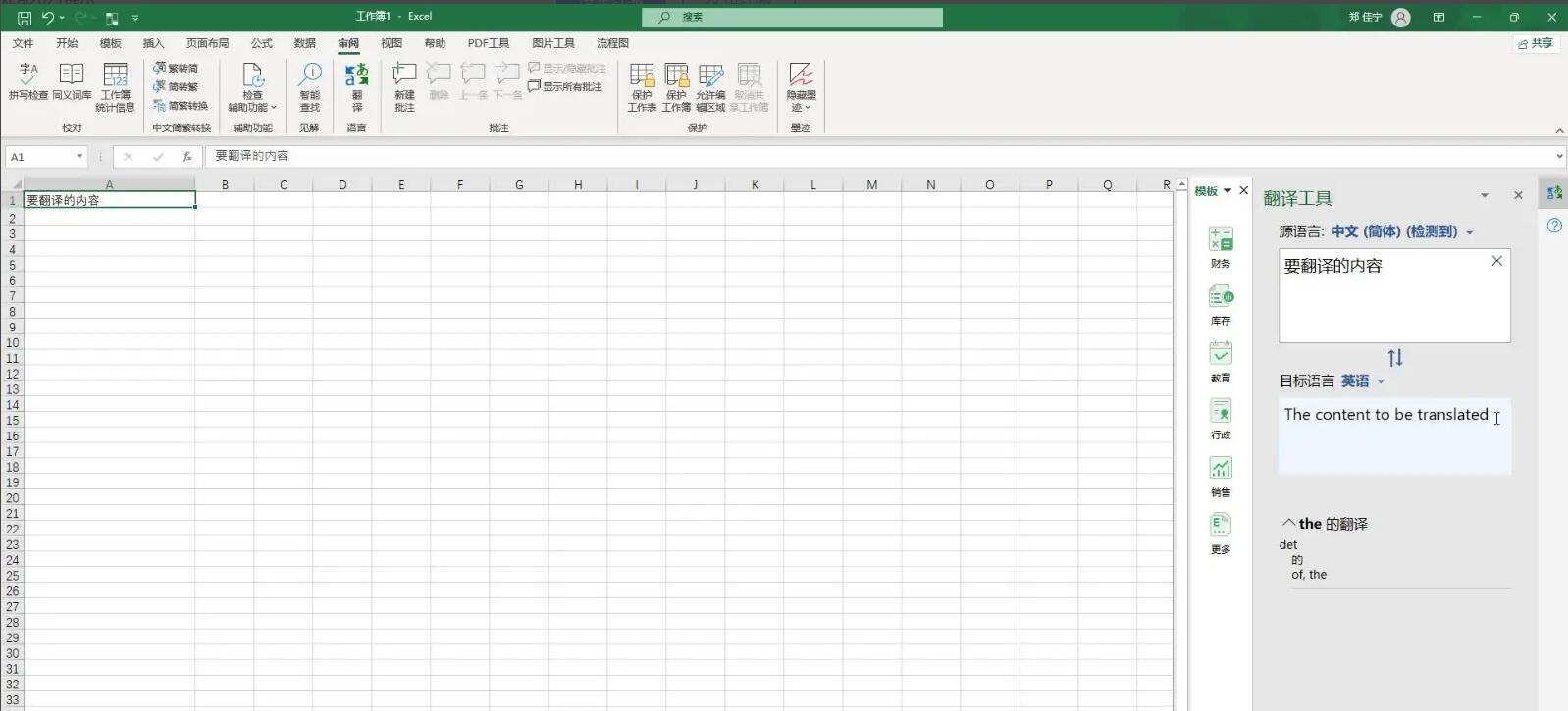
上面就是小编为大家带来的excel翻译功能怎么用的全部内容,希望对大家能够有所帮助哦。
以上是excel翻译功能怎么用-excel翻译功能的使用方法的详细内容。更多信息请关注PHP中文网其他相关文章!




